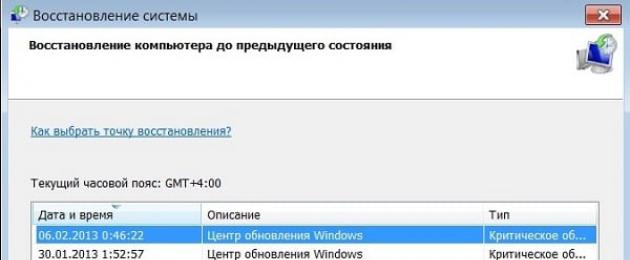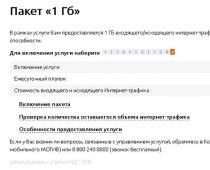Когато изтегляте Windows 7 и се опитвате да отидете във вашия акаунт, човек може да срещне съобщение, че услугата за профили на Windows 7 не позволява на потребителя да влезе в системата. Това обикновено се дължи на повреда на файловете на потребителския профил в операционната система, което може да бъде причинено от различни причини. В тази статия ще обясня същността на възникналата дисфункция на профилната услуга и също така ще обясня как да разрешите грешката на профилната услуга в Windows 7 на вашия компютър.
Не мога да вляза в профила си в Windows 7 - същността и причините за проблема
Появата на дисфункция „Услугата за потребителски профил ви пречи да влезете“ обикновено е свързана с нарушаване на целостта на файловете на потребителския профил, достъпът до тях е блокиран в момента или тяхното предишно изтриване.
По-специално, това може да се дължи на следните причини:
- Вирус или антивирус блокира достъпа до файловете на потребителския профил;
- Регистърът на Windows е повреден (случайни или умишлени потребителски действия, вирусни програми, проблемни сектори на твърдия диск);
- Отпадане на диска и други съответни причини.
За да се отървете от грешката „Услугата за потребителски профил ви пречи да влезете“ в Windows 7, трябва да изпълните няколко стъпки, които ще изброя по-долу:
Метод №1. Рестартирайте вашия компютър
Преди да опиша по-сложни техники за коригиране на грешката в профилната услуга в Windows 7, препоръчвам просто да рестартирате компютъра си. По-специално, тази грешка възниква в ситуация, когато по време на зареждане на Windows антивирусната програма започва да сканира системата и блокира достъпа до потребителския профил. Просто рестартирайте машината си, може да помогне.
Метод № 2. Извършете връщане на системата, когато влизането е възпрепятствано от услугата за профили
Друг начин да коригирате грешката на услугата за профил в Windows 7 е да използвате . За да направите това, стартирайте компютъра си, когато стартира, щракнете върху F8, за да отидете в менюто за стартиране на Windows 7.
- Изберете безопасен режим в него, за да стартирате Windows OS.
- След като включите системата, щракнете върху бутона "Старт", въведете rstrui в лентата за търсене и натиснете enter.
- Посочете по-ранна точка за възстановяване, когато не е имало проблеми с услугата за профили, и върнете системата до избраното стабилно състояние.

Метод No3. Промяна на стойността на регистъра
Този метод е ефективен в ситуация, в която можете да влезете в системата под администраторски акаунт. Направете следното:
- Кликнете върху бутона „Старт“, въведете regedit в лентата за търсене и натиснете enter;
- В прозореца на системния регистър отидете на:
Разгъваме „ProfileList“ и виждаме няколко клона.
 Клонове на регистъра
Клонове на регистъра От всички клонове тук два имат едно и също име, като един клон завършва на .bak. Това е неправилно работещият акаунт, а другият няма посочения край. Интересуваме се да работим само с тези два клона.

Можете да видите как изглежда всичко това нагледно в това (макар и на английски) видео:
Метод номер 4. Създаване на нов акаунт и копиране на данни
Трябва да използвате този метод в ситуация, в която нямате достъп до административен акаунт на вашия компютър. За да разрешите проблема „Услугата за потребителски профил ви пречи да влезете“ в Windows 7, изпълнете следните стъпки:
- Стартирайте системата в безопасен режим (както е описано по-горе), щракнете върху бутона "Старт", въведете cmd в лентата за търсене, но след това не натискайте enter. Намерените съвпадения ще бъдат показани в горната част, преместете курсора върху аналога на „cmd“, намерен в горната част, щракнете с десния бутон на мишката, изберете изпълнение като администратор;
- В командния ред, който се отваря, въведете:
Когато работим с операционна система, често има такива неща, че дори не можем да включим компютъра нормално и да влезем в операционната система - нещо или някой ни пречи да направим това. Например, ако системата е била хакната, крадецът няма да ви позволи да влезете в потребителския интерфейс, но ще изисква да изпратите SMS на кратък номер. В това отношение, разбира се, е по-лесно - можете просто да преинсталирате системата или да влезете през безопасен режим и да премахнете вируса. Но какво да направите, ако самата система не ви позволява да влезете, например грешката „потребителската услуга ви пречи да влезете“? Ще разгледаме примера на Windows 10, който, както и предишните версии, не беше свободен от тази грешка.
Защо възниква тази грешка?
Когато влезете, вие се удостоверявате като потребител. Ако системата смята, че влизате с временен потребителски профил, но в действителност това не е така, значи е възникнала конкретна грешка. Същата ситуация може да се случи, когато официално влезете в системата под временен профил и пак не успеете да го завършите.
Този проблем може да бъде разрешен по няколко начина - с помощта на редактора на системния регистър или възстановяване на системата. Моля, имайте предвид, че първата опция е малко сложна, но втората е по-достъпна за разбиране дори за начинаещи потребители. Нека разгледаме по-отблизо всеки от тях.
Решаване на грешката с помощта на regedit
Първото нещо, което трябва да направите, е да влезете в системата под вградения системен администратор. За да направите това, трябва да стартирате в безопасен режим. Прочетете как да влезете в безопасен режим в Windows 7, ако имате Windows 10, тогава трябва. След зареждане в безопасен режим започнете да изпълнявате следните инструкции:

Решаване на грешката чрез възстановяване на системата
Методът е доста прост, но не винаги ефективен. Това се обяснява с факта, че не всички потребители създават точки за възстановяване, а някои просто ги изтриват с помощта на програми за „почистване“ на системата. Ако сте сигурни, че има точка за възстановяване, когато системата е работила нормално, следвайте инструкциите в тези инструкции:

Сега не би трябвало да има проблеми с влизането и можете да влезете в системата нормално. Има и друг вариант, което не заслужава специално внимание - просто създайте нов потребител чрез вградения администраторски профил и след това прехвърлете вашите потребителски файлове от стария профил в новия.
В това ръководство ще опиша стъпки, които ще ви помогнат да коригирате грешката „Потребителският профил не може да бъде зареден“ в Windows 7. Моля, имайте предвид, че съобщението „Влезли сте с временен профил“ може да бъде коригирано с помощта на абсолютно същите методи (но има са нюанси, които ще бъдат описани в края на статиите).
Един от бързите начини за коригиране на възникнала грешка, който обаче не винаги работи, е да използвате възстановяване на системата на Windows 7. Процедурата е следната:

След като възстановяването приключи, рестартирайте компютъра си и проверете дали съобщението, че има проблеми с влизането и профилът не може да се зареди, се появява отново.
Други възможни решения на проблема с услугата за профили на Windows 7
По-бърз начин за коригиране на грешката „Профилната услуга ви пречи да влезете“, който не изисква редактиране на системния регистър, е да влезете в безопасен режим с помощта на вградения администраторски акаунт и да създадете нов потребител на Windows 7.
След това рестартирайте компютъра, влезте под новосъздадения потребител и, ако е необходимо, прехвърлете файлове и папки от „стария“ (от C:\Users\Username).
Също така на уебсайта на Microsoft има отделна инструкция с допълнителна информация за грешката, както и помощната програма Microsoft Fix It (която просто изтрива потребителя) за автоматична корекция: https://support.microsoft.com/ru-ru/ kb/947215
Влезли сте с временен профил
Съобщението, че сте влезли в Windows 7 с временен потребителски профил, може да означава, че поради някои промени, които сте направили (или програма на трета страна) в текущите настройки на профила, той е бил повреден.
Като цяло, за да коригирате проблема, достатъчно е да използвате първия или втория метод от това ръководство, но в секцията на системния регистър ProfileList в този случай може да няма два идентични подключа с.bak и без такъв край за текущия потребител (ще има само c.bak).
В този случай е достатъчно просто да изтриете секцията, състояща се от S-1-5, числа и .bak (щракнете с десния бутон върху името на секцията - изтриване). След изтриването рестартирайте компютъра си и влезте отново: този път не трябва да виждате никакви съобщения за временния профил.
Проблемите, свързани с повреден потребителски профил, са сред най-често срещаните, обикновено придружени от съобщенията „Не можете да влезете в акаунта си“ и „Влезли сте с временен профил“. Затова днес решихме да ви разкажем как е структуриран потребителският профил, какво може да доведе до неговата повреда и какви методи могат да се използват за възстановяване на нормалната работа на системата.
Да започнем със симптомите, първият знак, че нещо не е наред е надписът Подготовка на Windowsвместо това на началния екран Добре дошли.
 След това ще бъдете "зарадвани" от съобщение „Не мога да вляза в акаунта ви“с опции за повторно влизане и продължаване на работа.
След това ще бъдете "зарадвани" от съобщение „Не мога да вляза в акаунта ви“с опции за повторно влизане и продължаване на работа.
 Ако затворим този прозорец, ще видим друго съобщение, което хвърля малко светлина върху случващото се „Влезли сте с временен профил“.
Ако затворим този прозорец, ще видим друго съобщение, което хвърля малко светлина върху случващото се „Влезли сте с временен профил“.
 Ако профилът е временен, тогава се оказва, че по някаква причина постоянният потребителски профил не може да бъде зареден. Затова нека не се увличаме, а се опитайте да разберете какво е потребителски профил, какви данни съдържа и каква може да е причината за невъзможността да се зареди.
Ако профилът е временен, тогава се оказва, че по някаква причина постоянният потребителски профил не може да бъде зареден. Затова нека не се увличаме, а се опитайте да разберете какво е потребителски профил, какви данни съдържа и каква може да е причината за невъзможността да се зареди.
В най-първо приближение потребителският профил е съдържанието на директорията C:\Потребители\Име, Където Име- потребителско име, там ще видим познатите на всички папки Настолен компютър, документи, изтегляния, музикаи т.н., както и скрита папка AppData.

Всичко е ясно с видимата част на профила - това са стандартни папки за съхранение на потребителски данни, между другото, можем лесно да ги преназначим на всяко друго място. В най-новите версии на Windows можете дори да преназначите работния плот.
 Това е доста удобно и оправдано, като се има предвид колко неща държат потребителите на настолните си компютри, а същите тези SSD далеч не са гумени. Но не говорим за това; това, което е скрито от очите на обикновения потребител, е много по-интересно.
Това е доста удобно и оправдано, като се има предвид колко неща държат потребителите на настолните си компютри, а същите тези SSD далеч не са гумени. Но не говорим за това; това, което е скрито от очите на обикновения потребител, е много по-интересно.
Папка AppDataе предназначен да съхранява настройки и потребителски данни на инсталирани програми и на свой ред съдържа още три папки: Локален, LocalLowИ Роуминг.
 Нека ги разгледаме по-подробно:
Нека ги разгледаме по-подробно:
- Роуминг- това е "лека" и, както подсказва името, подвижна част от профила. Той съдържа всички основни настройки на програмите и работната среда на потребителя; ако в мрежата се използват роуминг профили, съдържанието му се копира в споделен ресурс и след това се зарежда на всяка работна станция, където потребителят е влязъл.
- Местен- „тежката“ част от профила, съдържа кеш, временни файлове и други настройки, които се отнасят само за текущия компютър. Може да достигне значителни размери и не се движи в мрежата.
- LocalLow- локални данни с ниска цялост. В случая отново имаме несполучлив превод на термина ниско ниво на интегритет, всъщност нивата на интегритет са друг механизъм за сигурност. Без да навлизаме в подробности, можем да кажем, че системните данни и процеси имат висока цялост, стандартна цялост - за потребителя и ниска цялост - за потенциално опасни. Ако погледнем в тази папка, ще видим там данни, свързани с браузъри, флаш плейъри и т.н. Логиката тук е проста - в случай на авария или атака, процесите, изпълнявани от тази папка, няма да имат достъп до потребителските данни.
Сега е моментът да помислите, увреждането на кои от посочените данни може да доведе до проблеми при зареждането на профила? Вероятно никакви. Следователно трябва да има нещо друго в профила. Разбира се, че е и ако погледнем внимателно екранната снимка на потребителския профил по-горе, ще видим файл там NTUSER.DAT. Ако включите дисплея защитени системни файлове, тогава ще видим цял набор от файлове с подобни имена.
 Сега стигаме до точката. Във файл NTUSER.DATима клон на регистъра HKEY_CURRENT_USERза всеки потребител. И именно повредата на клона на регистъра прави невъзможно зареждането на потребителския профил. Но не всичко е толкова лошо, колкото може да изглежда на пръв поглед. Регистърът е доста добре защитен от възможни повреди.
Сега стигаме до точката. Във файл NTUSER.DATима клон на регистъра HKEY_CURRENT_USERза всеки потребител. И именно повредата на клона на регистъра прави невъзможно зареждането на потребителския профил. Но не всичко е толкова лошо, колкото може да изглежда на пръв поглед. Регистърът е доста добре защитен от възможни повреди.
файлове ntuser.dat.LOGсъдържат регистър на промените в системния регистър от последното успешно зареждане, което прави възможно връщане назад, ако възникнат проблеми. Файлове с разширение regtrans-msса регистър на транзакциите, който ви позволява да поддържате клон на регистъра в последователна форма в случай на внезапно прекратяване, докато правите промени в регистъра. В този случай всички чакащи транзакции ще бъдат автоматично отменени.
Файловете представляват най-малък интерес blf- това е архивен дневник на клон на регистъра, например, с помощта на стандартен инструмент Възстановяване на системата.
По този начин, след като разберем от какво се състои потребителският профил и повредата на коя част от него прави зареждането невъзможно, ще разгледаме начини за възстановяване на системата.
Метод 1: Коригирайте проблема в потребителския профил
Първо, ако имате проблеми с влизането в акаунта си, трябва да проверите системния том за грешки, за да направите това, заредете конзолата за възстановяване или средата на Windows PE и изпълнете командата:
Chkdsk c: /f
В някои случаи това може да е достатъчно, но ще разгледаме най-лошия сценарий. След като проверите диска, стартирайте системата и отворете редактора на системния регистър, отидете до клона
Отляво ще видим редица секции с името на типа S-1-5и дълга опашка, която съответства на потребителски профили. За да определите кой профил на кой потребител принадлежи, обърнете внимание на ключа ProfileImagePathна дясно:
 И така, търсеният профил е намерен, сега отново гледаме дървото отляво, което трябва да съдържа два клона, единият от които завършва бак.
И така, търсеният профил е намерен, сега отново гледаме дървото отляво, което трябва да съдържа два клона, единият от които завършва бак.
 Сега нашата задача е да преименуваме основния профил на бак, А бакв главния. За да направите това, добавете всяко разширение към основния профил, да речем .ba, след това преименувайте резервния профил на основния, като премахнете от името му .баки преименувайте отново ба V бак.
Сега нашата задача е да преименуваме основния профил на бак, А бакв главния. За да направите това, добавете всяко разширение към основния профил, да речем .ba, след това преименувайте резервния профил на основния, като премахнете от името му .баки преименувайте отново ба V бак.
Между другото, може да има ситуации, при които за вашия акаунт съществува само клон бак, в този случай просто премахнете разширението му.
След това намираме два ключа в новия основен профил RefCountИ състояниеи задайте и двете стойности на нула.
 Да рестартираме. В повечето случаи, ако профилът не е сериозно повреден, тези стъпки ще доведат до успех, в противен случай преминете към метод 2.
Да рестартираме. В повечето случаи, ако профилът не е сериозно повреден, тези стъпки ще доведат до успех, в противен случай преминете към метод 2.
Метод 2. Създайте нов профил и копирайте потребителските данни там
В този случай официалната документация на Microsoft съветва да създадете нов акаунт и да копирате данните от вашия профил там. Но този подход поражда цял слой проблеми, тъй като новият потребител е нов субект на сигурността и следователно веднага получаваме проблем с правата за достъп, освен това ще трябва да свържем отново всички мрежови акаунти, да импортираме повторно лични сертификати, експорт-импорт на поща (ако използвате Outlook). Като цяло ще има достатъчно забавления и не е факт, че всички проблеми ще бъдат успешно преодолени.
HKEY_LOCAL_MACHINE\SOFTWARE\Microsoft\Windows NT\CurrentVersion\ProfileList
и изтрийте всички клонове, свързани с вашия профил. Да рестартираме.
След това Windows ще създаде нов профил за вашия акаунт, сякаш сте влезли в тази система за първи път. Но вашият идентификатор за сигурност (SID) ще остане непроменен, вие отново ще бъдете собственик на всички ваши собствени обекти, сертификати и т.н., и т.н.
За по-нататъшни действия ще ви е необходим друг акаунт с администраторски права, нека го създадем, в нашия случай това е акаунтът темп.
 След това излизаме от нашия основен акаунт (или рестартираме) и влизаме в нашия вторичен акаунт. Нашата задача е да копираме цялото съдържание на старата папка на профила, с изключение на файловете NTUSER, в новата папка. За тези цели е по-добре да използвате файлов мениджър (Total Commander, Far и т.н.), работещ с администраторски права.
След това излизаме от нашия основен акаунт (или рестартираме) и влизаме в нашия вторичен акаунт. Нашата задача е да копираме цялото съдържание на старата папка на профила, с изключение на файловете NTUSER, в новата папка. За тези цели е по-добре да използвате файлов мениджър (Total Commander, Far и т.н.), работещ с администраторски права.
В края на процеса на копиране влезте отново в акаунта си и проверете работата на акаунта. Всички данни и настройки трябва да се върнат на мястото си. Въпреки това, не бързайте да изтриете старата папка и може да се наложи някои данни да бъдат прехвърлени отново. Това може да се дължи на факта, че някои програми, които съхраняват настройки в повреден клон на системния регистър, могат да решат, че е извършена нова инсталация и да презапишат прехвърлените файлове; в този случай е достатъчно да копирате избирателно необходимите данни.
След като сте работили известно време със системата и сте сигурни, че всичко е на мястото си и работи както трябва, можете да изтриете старата папка и допълнителния акаунт.
Как мога да разреша грешката „Услугата за потребителски профил ви пречи да влезете“, като използвам Windows 7 като пример?
Как да разрешите грешката „Услугата за потребителски профил ви пречи да влезете“ в Windows 7?
Понякога се случва системата да покаже съобщение на екрана, че не е възможно да влезете, защото Услугата за потребителски профил предотвратява влизането в Windows 7. Подобно съобщение изглежда по следния начин.

Прозорец за грешка
В този случай потребителят на компютър веднага има тревожни мисли за загуба на всички данни на компютъра или за вирусна атака срещу системата. Но няма място за паника, тъй като този проблем може да бъде разрешен и няма да се налага да носите компютъра си в сервизен център.
Причина за грешка в услугата за профили
Най-честата причина са неправилните настройки на системния регистър. Друга причина може да е, че антивирусното сканиране на вашия компютър съвпада с вашето влизане. Във всеки случай проблемът може да бъде отстранен.
Методи за отстраняване на грешки
И така, виждате съобщение на екрана, че Услугата за потребителски профил ви пречи да влезете. Какво да правякога срещам такова съобщение и как да разреша този проблем? Има прост, но надежден начин. Но първо опитайте да рестартирате компютъра си нормално, грешката може да изчезне от само себе си.
Ако рестартирането не помогне, трябва да влезете като администратор. За да направите това, ще трябва да рестартирате компютъра си и да влезете. След това трябва да стартирате редактора на системния регистър. За да започнете, трябва да кликнете върху менюто " Започнете» към програмата « Изпълни", който се намира в секцията "Стандарт" или го стартирайте с натискане на клавишите Win+R. В командния ред трябва да напишете „ regedit“ без кавички и щракнете върху OK.

Команда за влизане в редактора на системния регистър
Ще се отвори редакторът на системния регистър, в който трябва да преминете през папките в лявата колона в този ред:
HKEY_LOCAL_MACHINE\SOFTWARE\Microsoft\Windows NT\CurrentVersion\ProfileList
- Изберете папка с дълго име, което завършва на ".bak".
- Намерете файл, наречен " ProfileImagePath" - вдясно името на вашия акаунт и пътя в него в папката Users трябва да бъдат правилно посочени.
- Ако името е правилно, отидете в друга папка с дълго име и потърсете същия файл. Най-вероятно тук ще бъде написано " C:\Потребители\TEMP"или ще има набор от произволни знаци.
- Променяме имената на папки с дълги имена. Този, който завършва на “.bak” остава без това окончание, а този, който няма това окончание, се преименува на “.bak” в края. Тоест разменяме края „.bak“ за папките.
- Сега в папката без ".bak" в края намерете файла " RefCount", след това щракнете с десния бутон върху него и изберете командата " промяна" След това въведете стойността „ 0 ».
- Направете същото във файла " състояние" Въведете и нулева стойност.

Преименуване на стойностите на профила в системния регистър
Остава само да рестартирате компютъра си и проблемът трябва да бъде разрешен, ако сте направили всичко правилно. Услугата за профили вече не трябва да ви пречи да влизате.
Ако описаният по-горе метод не помогна, след като стартирате, можете да създадете нов профил и да влезете в прозорци под него.
Също така не забравяйте за възстановяването на системата, което може да се стартира през същия безопасен режим и да върнете системата до дата, когато грешката „Услугата за потребителски профил ви пречи да влезете“ не съществува.
Най-добрият начин да благодарите на автора на статията е да я публикувате отново на страницата си
- Във връзка с 0
- Google+ 0
- Добре 0
- Facebook 0